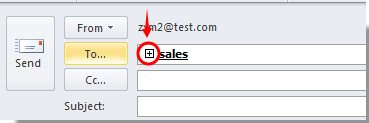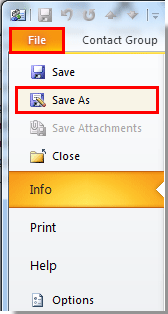Outlook에서 배포자 목록을 개별 연락처로 변환하는 방법은 무엇입니까?
Outlook에서 배포자 목록을 개별 연락처로 변환하는 것은 특히 Outlook이 이 작업에 대한 내장 솔루션을 제공하지 않기 때문에 어려워 보일 수 있습니다. 연락처를 정리하거나 개별적으로 작업해야 하는 경우, 본 가이드에서는 세 가지 효과적인 방법을 살펴봅니다. 그 중 하나는 전체 프로세스를 간소화하는 빠르고 간편한 도구로 강력 추천됩니다.
Outlook에서 배포자 목록을 개별 연락처로 변환하는 3가지 방법:
- 수동 확장 및 한 번에 하나씩 저장하기 (수동; 지루함)
회원 수가 적은 작은 연락처 그룹에만 적합합니다. - Kutools for Outlook의 연락처 그룹 분할 기능 👍 (빠름; 쉬움)
시간과 노력을 절약하는 자동화된 솔루션으로 강력 추천됩니다. - CSV 파일을 통한 가져오기 (길고; 복잡함)
여러 단계가 포함되어 있으며 대부분의 사용자에게 실용적이지 않습니다.
한 번에 하나씩 수동으로 확장하고 저장하여 배포자 목록을 개별 연락처로 변환하기
이 방법은 각 연락처를 수동으로 하나씩 저장해야 하므로 작은 배포자 목록에만 적합합니다.
1단계: 새 이메일 작성하기
Outlook을 열고 홈 탭 아래의 새 이메일을 클릭하여 새 메시지를 작성합니다.

2단계: 배포자 목록 확장하기
- 받는 사람 버튼을 클릭하고 배포자 목록을 선택한 후 받는 사람 필드에 추가합니다.
- 클릭합니다. + 배포자 목록 옆의 버튼을 눌러 확장합니다.
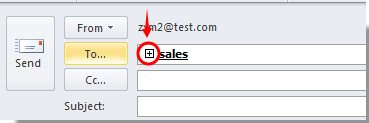
3단계: 확장 확인하기
팝업 창인 Expand List 대화 상자에서 확인(OK)을 클릭합니다.

4단계: 연락처를 개별적으로 저장하기
- 각 연락처를 마우스 오른쪽 버튼으로 클릭하고 선택합니다. Outlook 연락처에 추가하기.

- 필요한 정보를 입력하고 저장하고 닫기(Save & Close)를 클릭합니다.
5단계: 모든 연락처에 대해 4단계 반복하기
모든 연락처가 저장될 때까지 4단계를 반복합니다.
6단계: 보내지 않고 닫기
배포자 목록의 모든 연락처를 저장한 후 메시지 창을 보내지 않고 닫습니다.
🌟 아웃룩에서 연락처 그룹을 쉽게 분할하기 🌟
🚀 아웃룩에서 연락처 그룹을 빠르게 재구성하세요! Kutools for Outlook의 새 연락처 그룹으로 분할 기능을 사용하면 몇 번의 클릭만으로 큰 그룹을 더 작고 관리하기 쉬운 그룹으로 나눌 수 있습니다.
✨ 작동 원리:
- 연락처 보기로 전환하고 분할할 그룹을 선택합니다.
- "Kutools Plus" → "연락처" → "새 연락처 그룹으로 분할"을 클릭합니다.
- 새 그룹으로 이동할 연락처를 선택하고 그룹 이름을 지정합니다.
- "확인"을 클릭하고 Kutools가 나머지를 처리하도록 합니다!

Kutools for Outlook의 연락처 그룹 분할 기능을 통해 배포자 목록을 개별 연락처로 변환하기 👍
더 큰 배포자 목록을 관리하거나 효율성을 추구하는 사용자를 위해 Kutools for Outlook은 연락처 그룹 분할(Break Contact Group) 유틸리티를 제공합니다. 이 도구는 몇 번의 클릭만으로 배포자 목록의 모든 또는 선택한 구성원을 개별 연락처로 변환하는 자동화된 과정을 제공합니다.
노력 없는 연락처 변환을 위한 최고의 솔루션
Outlook의 비효율성에 작별을 고하세요! Kutools for Outlook로 대량 이메일 처리가 더욱 쉬워졌습니다 - 이제 무료 AI 기능도 함께 제공됩니다! Kutools for Outlook을 지금 다운로드하세요!!
1. 연락처 (사람) 보기로 전환하고 분할하려는 연락처 그룹을 선택합니다. 그런 다음 Kutools Plus > 연락처 그룹 > 연락처 그룹 분할을 클릭합니다.

2. 연락처 그룹 분할 대화 상자에서 분리하려는 구성원을 선택하거나 모든 항목을 선택하려면 All 버튼을 사용합니다. 그런 다음 OK를 클릭합니다. 다음 대화 상자에서 Yes를 클릭하여 작업을 확인합니다.
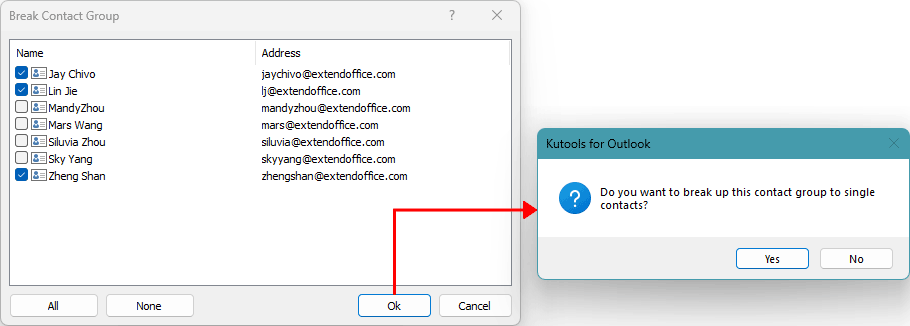
결과:
- 모든 구성원을 선택하면 원래 연락처 그룹이 삭제되고 모든 구성원이 개별 연락처로 추가됩니다.
- 특정 구성원을 선택하면 선택한 구성원만 개별 연락처로 변환되고 나머지는 원래 그룹에 남아 있습니다.
왜 Kutools for Outlook 방법을 선택해야 할까요?
- 시간 절약: 몇 초 안에 전체 연락처 그룹을 변환합니다.
- 사용자 친화적: 기술적인 능력이 필요하지 않으며 초보자에게 완벽합니다.
- 오류 없음: 이름 및 이메일 주소와 같은 연락처 세부 사항의 정확한 전송을 보장합니다.
- 유연성: 전체 그룹이나 선택한 구성원만 분할할 수 있는 기능을 제공합니다.
CSV 파일을 통해 배포자 목록을 개별 연락처로 변환하기
이 방법은 배포자 목록을 텍스트 파일로 저장하고, Excel에서 CSV 파일로 변환한 다음 Outlook으로 가져오는 과정을 포함합니다.
1단계: 배포자 목록을 TXT 파일로 저장하기
- 연락처 또는 사람들 보기로 이동합니다. 그리고 연락처 폴더에서 배포자 목록을 선택하고 엽니다.
- 클릭합니다. 파일 > 다른 이름으로 저장.
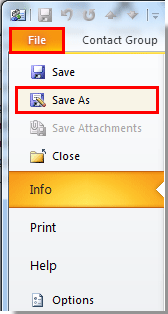
- 대화 상자에서 다른 이름으로 저장 다음을 수행해야 합니다:
- 3.1 '저장 형식' 드롭다운에서 파일 형식을 텍스트만(.txt)으로 설정합니다.
- 3.2 파일을 저장할 위치를 선택합니다 (예: 바탕 화면).
- 3.3 파일 이름을 지정하고 저장(Save)을 클릭합니다. 저장.

2단계: TXT 파일을 Excel에서 CSV 파일로 변환하기
- Excel에서 새 워크북을 엽니다.
- 셀 A1에 '이름(Name)'이라고 입력합니다. 이름; 셀 B1에 '이메일 주소(E-mail Address)'라고 입력합니다. 이메일 주소이 내용은 열 제목으로 사용됩니다.

- 저장된 TXT 파일을 메모장 에서 열고 이름과 이메일 주소가 포함된 줄만 강조 표시합니다. Ctrl+C를 사용하여 선택 영역을 복사합니다. Ctrl + C.

- Excel로 돌아가서 셀 A2에서부터 복사한 내용을 붙여넣습니다. A2.

- 클릭합니다. 파일 > 다른 이름으로 저장.

- 대화 상자에서 다른 이름으로 저장 다음을 수행해야 합니다:
- 6.1 위치를 선택하고 파일 이름을 지정하며 저장 형식 드롭다운 목록에서 CSV(쉼표로 구분)(*.csv)를 파일 형식으로 선택합니다.
- 6.2 클릭 저장.

3단계: 적절한 형식 유지하기
1. CSV 파일을 마우스 오른쪽 버튼으로 클릭하고 'Notepad로 열기'를 선택하여 메모장에서 엽니다.

2. 이름과 이메일 주소가 쉼표로 구분되어 있는지 확인합니다.
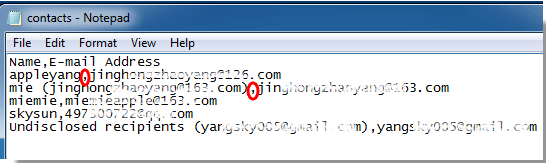
참고:
- 만약 쉼표로 구분되어 있다면, 메모장 창을 닫습니다.
- 만약 다른 문자(예: 세미콜론)로 구분되어 있다면, 아래 단계로 쉼표로 교체합니다:
- Ctrl + H를 눌러 교체 대화 상자를 엽니다.
- 찾을 내용 필드에 잘못된 구분자(예: ;)를 입력합니다.
- 바꿀 내용 필드에 쉼표(,)를 입력합니다.
- 모두 바꾸기 클릭 후 파일을 저장하고 닫습니다.
4단계: CSV 파일을 Outlook 연락처 폴더로 가져오기
1. 파일 > 열기 및 내보내기 > 가져오기/내보내기를 클릭하여 가져오기/내보내기 마법사를 실행합니다.
2. 가져오기 및 내보내기 마법사 대화 상자에서 다른 프로그램이나 파일에서 가져오기를 클릭하고 다음 버튼을 클릭합니다.

3. 파일 가져오기 대화 상자에서 쉼표로 구분된 값(DOS)을 클릭한 다음 다음 버튼을 클릭합니다.
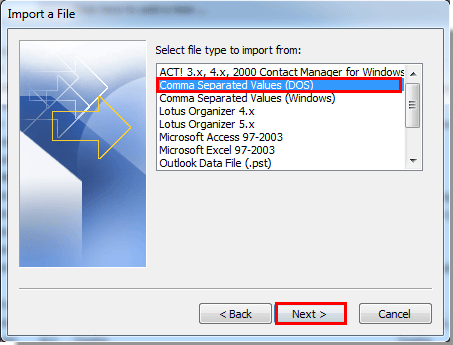
4. 다음 파일 가져오기 대화 상자에서 찾아보기 버튼을 클릭하여 생성한 CSV 파일을 찾고 엽니다. 그런 다음 다음 버튼을 클릭합니다.
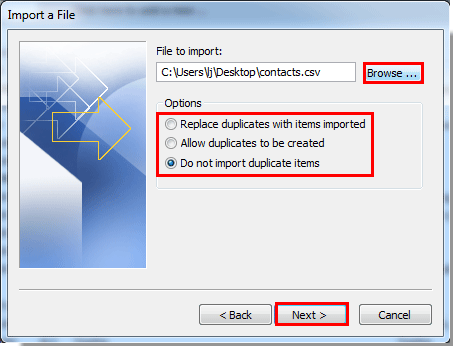
참고: 세 가지 옵션은 필요에 따라 선택 사항입니다.
5. 다음 대화 상자에서 연락처를 저장할 연락처 폴더를 선택하고 다음 버튼을 클릭합니다.
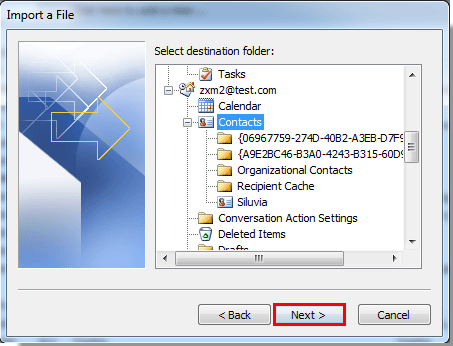
6. 마지막 대화 상자에서 완료 버튼을 클릭하여 가져오기를 시작합니다.

7. 가져오기 및 내보내기 진행률 대화 상자가 팝업되며, 가져오기가 완료되면 자동으로 닫힙니다.
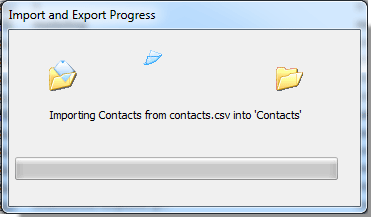
최고의 오피스 생산성 도구
속보: Kutools for Outlook 무료 버전 출시!
새롭게 달라진 Kutools for Outlook에서100가지 이상의 놀라운 기능을 경험해보세요! 지금 다운로드하세요!
🤖 Kutools AI : 첨단 AI 기술을 활용해 이메일을 손쉽게 처리합니다. 회신, 요약, 최적화, 확장, 번역, 작성까지 모두 지원합니다.
📧 이메일 자동화: 자동 응답(POP 및 IMAP 지원) / 이메일 보내기 예약 / 이메일 전송 시 규칙별 자동 참조/숨은 참조 / 자동 전달(고급 규칙) / 자동 인사말 추가 / 여러 수신자 이메일을 개별 이메일로 자동 분할 ...
📨 이메일 관리: 이메일 회수 / 제목 및 기타 기준으로 의심스러운 이메일 차단 / 중복 이메일 삭제 / 고급 검색 / 폴더 정리 ...
📁 첨부 파일 프로: 일괄 저장 / 일괄 분리 / 일괄 압축 / 자동 저장 / 자동 분리 / 자동 압축 ...
🌟 인터페이스 매직: 😊더 예쁘고 다양한 이모지 / 중요한 이메일이 오면 알림 / Outlook 종료 대신 최소화 ...
👍 원클릭 기능: 모두 회신 (첨부 파일 포함) / 피싱 방지 이메일 / 🕘보낸 사람의 시간대 표시 ...
👩🏼🤝👩🏻 연락처 및 캘린더: 선택한 이메일에서 연락처 일괄 추가 / 연락처 그룹을 개별 그룹으로 분할 / 생일 알림 제거 ...
원하는 언어로 Kutools를 사용하세요 – 영어, 스페인어, 독일어, 프랑스어, 중국어 및40가지 이상을 지원합니다!
한 번의 클릭으로 Kutools for Outlook을 즉시 활성화하세요. 기다리지 말고 지금 다운로드하여 업무 효율을 높여보세요!


🚀 원클릭 다운로드 — 모든 Office 추가 기능 받기
강력 추천: Kutools for Office (5-in-1)
한 번의 클릭으로 다섯 종류의 설치 파일을 동시에 다운로드하세요 — Kutools for Excel, Outlook, Word, PowerPoint 및 Office Tab Pro. 지금 다운로드하세요!
- ✅ 원클릭 편리함: 다섯 가지 설치 패키지를 단 한 번에 다운로드할 수 있습니다.
- 🚀 모든 Office 작업에 바로 준비 완료: 필요한 추가 기능을 원하는 때에 설치하세요.
- 🧰 포함됨: Kutools for Excel / Kutools for Outlook / Kutools for Word / Office Tab Pro / Kutools for PowerPoint